
ನೆಟ್ವರ್ಕ್ ಉಪಕರಣಗಳ ಎಲ್ಲಾ ಬಳಕೆದಾರರು ಸಾಮಾನ್ಯ ರೂಟರ್, ಅದರ ಮುಖ್ಯ ಉದ್ದೇಶ ಹೊರತುಪಡಿಸಿ, ವಿವಿಧ ಕಂಪ್ಯೂಟರ್ ನೆಟ್ವರ್ಕ್ಗಳನ್ನು ಗೇಟ್ವೇ ಎಂದು ಸಂಪರ್ಕಿಸುವ, ಕೆಲವು ಹೆಚ್ಚು ಹೆಚ್ಚುವರಿ ಮತ್ತು ಅತ್ಯಂತ ಉಪಯುಕ್ತ ಕಾರ್ಯಗಳನ್ನು ನಿರ್ವಹಿಸಲು ಸಾಧ್ಯವಾಗುತ್ತದೆ ಎಂದು ತಿಳಿದಿರುತ್ತದೆ. ಅವುಗಳಲ್ಲಿ ಒಂದನ್ನು WDS (ವೈರ್ಲೆಸ್ ವಿತರಣಾ ವ್ಯವಸ್ಥೆ) ಅಥವಾ ಸೇತುವೆ ಮೋಡ್ ಎಂದು ಕರೆಯಲಾಗುತ್ತದೆ. ಒಟ್ಟಿಗೆ ಕಂಡುಹಿಡಿಯೋಣ, ರೂಟರ್ನಲ್ಲಿ ನೀವು ಸೇತುವೆ ಮತ್ತು ಅದನ್ನು ಹೇಗೆ ಸಕ್ರಿಯಗೊಳಿಸಬೇಕು ಮತ್ತು ಸಂರಚಿಸಬೇಕು?
ರೂಟರ್ನಲ್ಲಿ ಸೇತುವೆಯನ್ನು ಕಾನ್ಫಿಗರ್ ಮಾಡಿ
ನಿಮ್ಮ ವೈರ್ಲೆಸ್ ನೆಟ್ವರ್ಕ್ನ ವ್ಯಾಪ್ತಿಯನ್ನು ಹೆಚ್ಚಿಸಬೇಕಾದರೆ ಮತ್ತು ನೀವು ಸ್ಟಾಕ್ನಲ್ಲಿ ಎರಡು ರೂಟರ್ ಹೊಂದಿದ್ದೀರಿ. ನಂತರ ನೀವು ಒಂದು ರೂಟರ್ ಅನ್ನು ಇಂಟರ್ನೆಟ್ಗೆ ಸಂಪರ್ಕಿಸಬಹುದು, ಮತ್ತು ಮೊದಲ ಜಾಲಬಂಧ ಸಾಧನದ Wi-Fi ನೆಟ್ವರ್ಕ್ಗೆ ಎರಡನೆಯದು, ಅಂದರೆ, ನಿಮ್ಮ ಸಾಧನದಿಂದ ನೆಟ್ವರ್ಕ್ಗಳ ನಡುವಿನ ವಿಶಿಷ್ಟವಾದ ಸೇತುವೆಯನ್ನು ನಿರ್ಮಿಸುವುದು. ಮತ್ತು ಇಲ್ಲಿ ಇದು WDS ತಂತ್ರಜ್ಞಾನಕ್ಕೆ ಸಹಾಯ ಮಾಡುತ್ತದೆ. ಸಿಗ್ನಲ್ನ ರಿಲೇ ಕಾರ್ಯದೊಂದಿಗೆ ಹೆಚ್ಚುವರಿಯಾಗಿ ಪ್ರವೇಶ ಬಿಂದುವನ್ನು ನೀವು ಇನ್ನು ಮುಂದೆ ಖರೀದಿಸಬಾರದು.ಸೇತುವೆ ಮೋಡ್ನ ನ್ಯೂನತೆಗಳ ಪೈಕಿ, ಮುಖ್ಯ ಮತ್ತು ಎರಡನೆಯ ಮಾರ್ಗನಿರ್ದೇಶಕಗಳ ನಡುವಿನ ಸೈಟ್ನಲ್ಲಿ ಡೇಟಾ ವರ್ಗಾವಣೆ ದರಗಳ ಗಮನಾರ್ಹ ನಷ್ಟವನ್ನು ಹೈಲೈಟ್ ಮಾಡುವುದು ಅವಶ್ಯಕ. ಇತರ ತಯಾರಕರ ಮಾದರಿಗಳಲ್ಲಿ, ನಮ್ಮ ಕ್ರಮಗಳು ನಿಯಮಗಳು ಮತ್ತು ಇಂಟರ್ಫೇಸ್ನ ಹೆಸರುಗಳಲ್ಲಿ ಸಣ್ಣ ಭಿನ್ನಾಭಿಪ್ರಾಯಗಳೊಂದಿಗೆ ನಮ್ಮ ಕಾರ್ಯಗಳು ಇರುತ್ತದೆ.
ಹಂತ 1: ಮುಖ್ಯ ರೂಟರ್ ಹೊಂದಿಸಲಾಗುತ್ತಿದೆ
ಮೊದಲಿಗೆ, ನಾವು ರೂಟರ್ ಅನ್ನು ಸಂರಚಿಸುತ್ತೇವೆ, ಇದು ಇಂಟರ್ನೆಟ್ ಪೂರೈಕೆದಾರರ ಮೂಲಕ ಜಾಗತಿಕ ನೆಟ್ವರ್ಕ್ಗೆ ಪ್ರವೇಶವನ್ನು ನೀಡುತ್ತದೆ. ಇದನ್ನು ಮಾಡಲು, ನಾವು ರೂಟರ್ನ ವೆಬ್ ಕ್ಲೈಂಟ್ಗೆ ಹೋಗಬೇಕು ಮತ್ತು ಹಾರ್ಡ್ವೇರ್ ಕಾನ್ಫಿಗರೇಶನ್ಗೆ ಅಗತ್ಯವಾದ ಬದಲಾವಣೆಗಳನ್ನು ಮಾಡಬೇಕಾಗಿದೆ.
- ರೂಟರ್ಗೆ ಸಂಪರ್ಕ ಹೊಂದಿದ ಕಂಪ್ಯೂಟರ್ ಅಥವಾ ಲ್ಯಾಪ್ಟಾಪ್ನಲ್ಲಿ ಯಾವುದೇ ಬ್ರೌಸರ್ನಲ್ಲಿ, ನಾವು ವಿಳಾಸ ಪಟ್ಟಿಯಲ್ಲಿ ಐಪಿ ರೂಟರ್ ಅನ್ನು ಸೂಚಿಸುತ್ತೇವೆ. ನೀವು ಸಾಧನದ ನಿರ್ದೇಶಾಂಕಗಳನ್ನು ಬದಲಾಯಿಸದಿದ್ದರೆ, ಪೂರ್ವನಿಯೋಜಿತವಾಗಿ ಇದು ಸಾಮಾನ್ಯವಾಗಿ 192.168.0.1 ಅಥವಾ 192.168.1.1, ನಂತರ Enter ಕೀಲಿಯನ್ನು ಒತ್ತಿರಿ.
- ರೂಟರ್ನ ವೆಬ್ ಇಂಟರ್ಫೇಸ್ ಅನ್ನು ನಮೂದಿಸಲು ನಾವು ದೃಢೀಕರಣವನ್ನು ಹಾದು ಹೋಗುತ್ತೇವೆ. ಕಾರ್ಖಾನೆ ಫರ್ಮ್ವೇರ್ ಮತ್ತು ಬಳಕೆದಾರರ ಹೆಸರು, ಮತ್ತು ಪಾಸ್ವರ್ಡ್ ಪ್ರವೇಶ ಸಂರಚನಾ ಸೆಟ್ಟಿಂಗ್ಗಳಿಗೆ ಪ್ರವೇಶ ಒಂದೇ: ನಿರ್ವಹಣೆ. ಈ ಮೌಲ್ಯಗಳನ್ನು ನೀವು ಬದಲಾಯಿಸಿದರೆ, ಸ್ವಾಭಾವಿಕವಾಗಿ, ನಾವು ಪ್ರಸ್ತುತ ಒಂದನ್ನು ಪರಿಚಯಿಸುತ್ತೇವೆ. "ಸರಿ" ಗುಂಡಿಯನ್ನು ಕ್ಲಿಕ್ ಮಾಡಿ.
- ತೆರೆಯುವ ವೆಬ್ ಕ್ಲೈಂಟ್ನಲ್ಲಿ, ನಾವು ವಿಭಿನ್ನ ರೌಟರ್ ನಿಯತಾಂಕಗಳ ಸಂಪೂರ್ಣ ಸೆಟ್ನೊಂದಿಗೆ ಮುಂದುವರಿದ ಸೆಟ್ಟಿಂಗ್ಗಳಿಗೆ ತಕ್ಷಣವೇ ಚಲಿಸುತ್ತೇವೆ.
- ಪುಟದ ಎಡಭಾಗದಲ್ಲಿ ನಾವು "ವೈರ್ಲೆಸ್ ಮೋಡ್" ಸ್ಟ್ರಿಂಗ್ ಅನ್ನು ಕಂಡುಕೊಳ್ಳುತ್ತೇವೆ. ಎಡ ಮೌಸ್ ಗುಂಡಿಯೊಂದಿಗೆ ಅದರ ಮೇಲೆ ಕ್ಲಿಕ್ ಮಾಡಿ.
- ಉಪಮೆನುವಿನಲ್ಲಿ ಕುಸಿಯುತ್ತಿರುವುದು, ನಾವು "ವೈರ್ಲೆಸ್ ಸೆಟ್ಟಿಂಗ್ಗಳು" ಗೆ ಹೋಗುತ್ತೇವೆ.
- ನೀವು ಇನ್ನೂ ಈ ಹಿಂದೆ ಮಾಡದಿದ್ದರೆ, ನೀವು ನಿಸ್ತಂತು ಪ್ರಸಾರವನ್ನು ಸಕ್ರಿಯಗೊಳಿಸಿ, ನಾವು ನೆಟ್ವರ್ಕ್ ಹೆಸರನ್ನು ನಿಯೋಜಿಸುತ್ತೇವೆ, ರಕ್ಷಣೆ ಮಾನದಂಡಗಳು ಮತ್ತು ಕೋಡ್ ಪದವನ್ನು ಹೊಂದಿಸಿ. ಮತ್ತು ಮುಖ್ಯವಾಗಿ, ನಾವು ಖಂಡಿತವಾಗಿ Wi-Fi ಚಾನಲ್ನ ಸ್ವಯಂಚಾಲಿತ ವ್ಯಾಖ್ಯಾನವನ್ನು ನಿಷ್ಕ್ರಿಯಗೊಳಿಸಿದ್ದೇವೆ. ವಿನಿಮಯವಾಗಿ, ನಾವು ಸ್ಥಿರವಾದ, ಅಂದರೆ, ಸ್ಥಿರವಾದ, ಚಾನಲ್ ಕಾಲಮ್ನಲ್ಲಿ ಮೌಲ್ಯವನ್ನು ಇಡುತ್ತೇವೆ. ಉದಾಹರಣೆಗೆ, "1". ನೆನಪಿಡಿ.
- ಸರಿಪಡಿಸಿದ ರೂಟರ್ ಸಂರಚನೆಯನ್ನು ಉಳಿಸಿ. ಸಾಧನ ರೀಬೂಟ್ ಮಾಡುತ್ತದೆ. ಈಗ ನೀವು ರೂಟರ್ಗೆ ಹೋಗಬಹುದು, ಅದು ಮುಖ್ಯ ಒಂದರಿಂದ ಸಂಕೇತವನ್ನು ತಡೆಗಟ್ಟುತ್ತದೆ ಮತ್ತು ವಿತರಿಸುತ್ತದೆ.
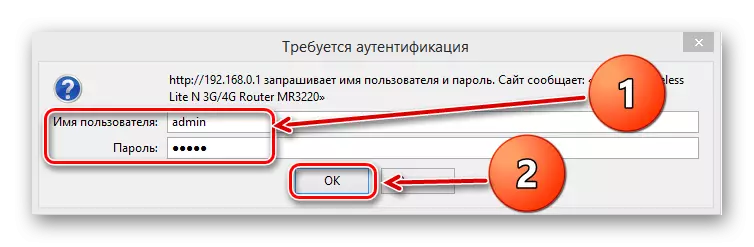
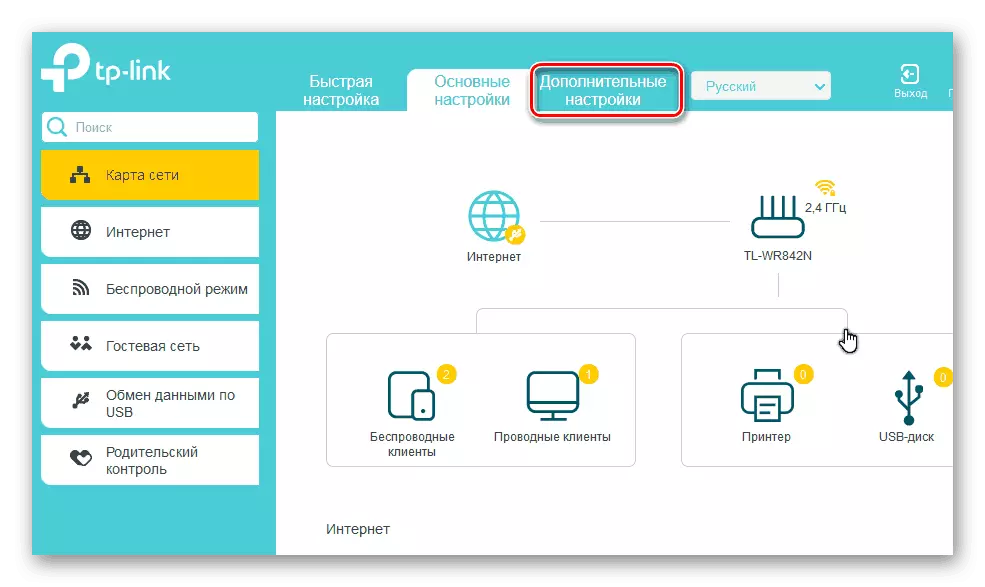
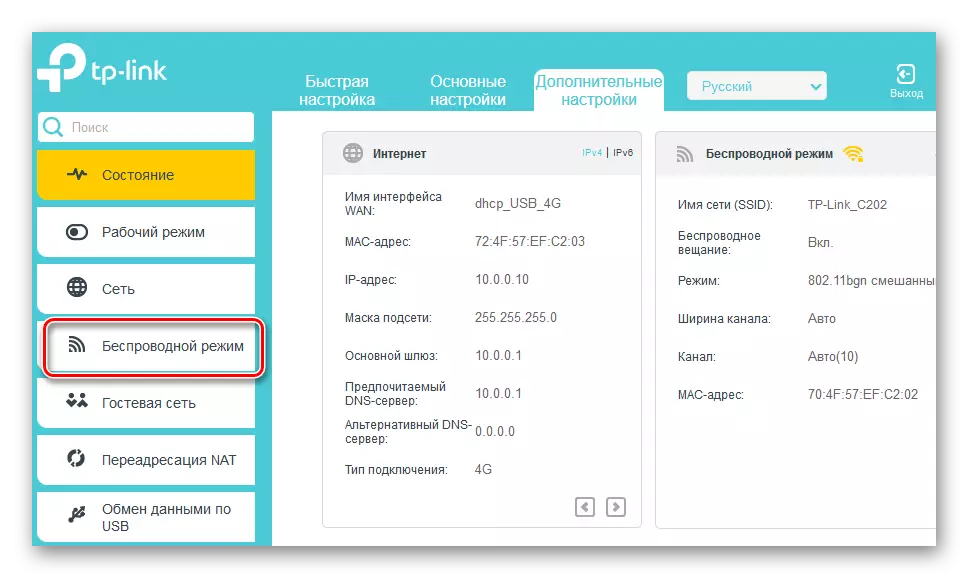
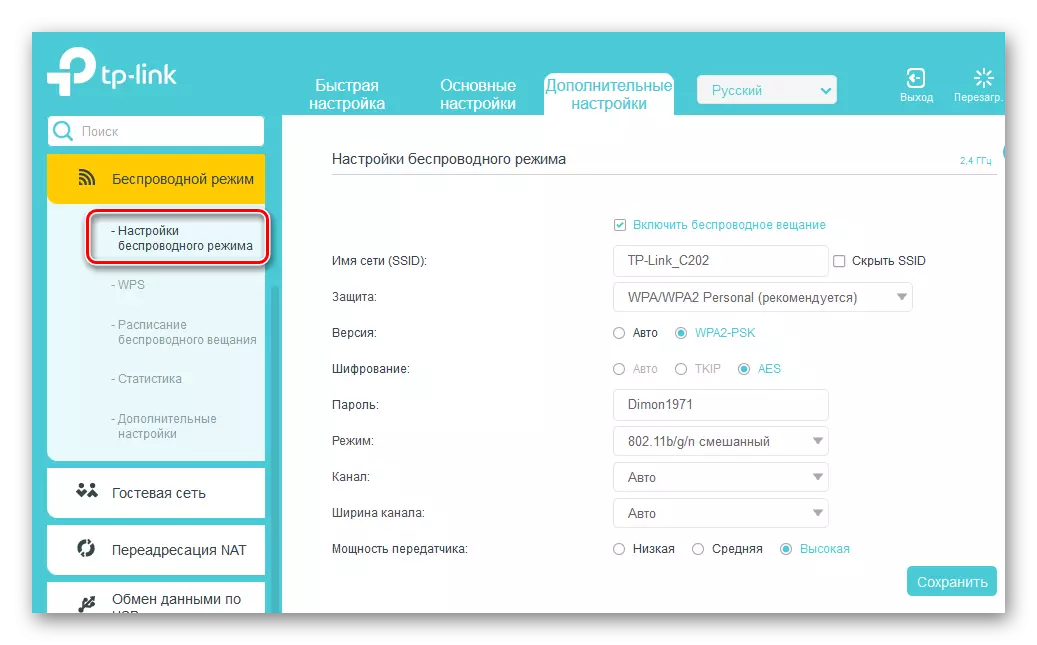
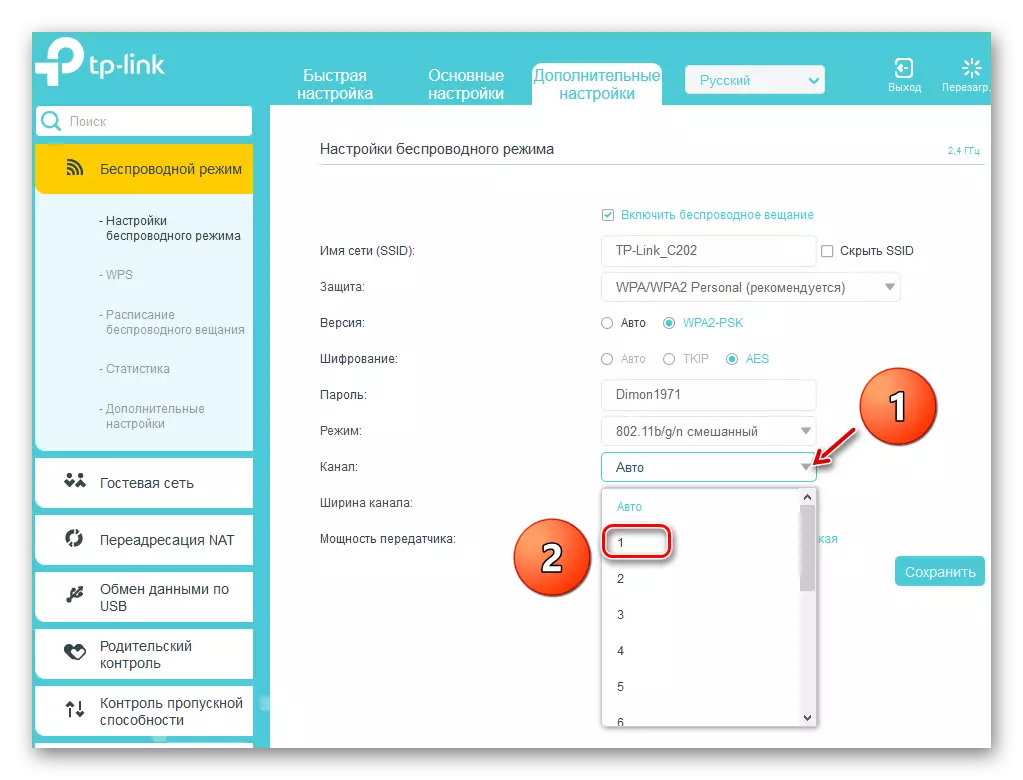
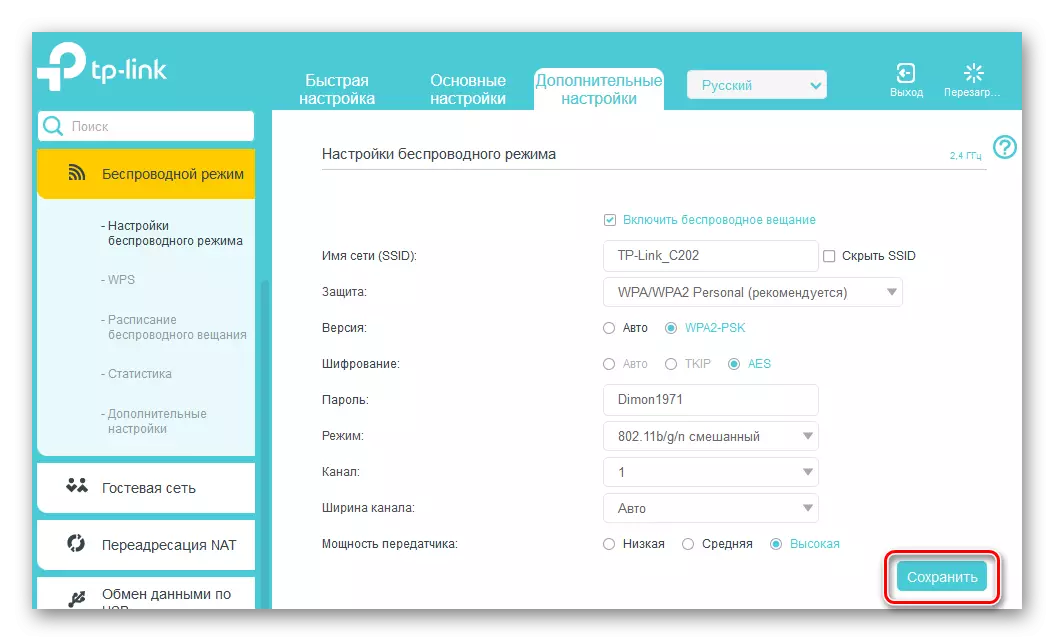
ಹೆಜ್ಜೆ 2: ಎರಡನೇ ರೂಟರ್ ಹೊಂದಿಸಲಾಗುತ್ತಿದೆ
ಮುಖ್ಯ ರೂಟರ್ನೊಂದಿಗೆ, ನಾವು ಕಂಡುಕೊಂಡಿದ್ದೇವೆ ಮತ್ತು ದ್ವಿತೀಯಕ ಸಂರಚನೆಯೊಂದಿಗೆ ಮುಂದುವರಿಯುತ್ತೇವೆ. ನಾವು ಇಲ್ಲಿ ಯಾವುದೇ ನಿರ್ದಿಷ್ಟ ತೊಂದರೆಗಳನ್ನು ಪೂರೈಸುವುದಿಲ್ಲ. ನಿಮಗೆ ಮಾತ್ರ ಗಮನ ಮತ್ತು ತಾರ್ಕಿಕ ವಿಧಾನ ಬೇಕು.
- ಇನ್ಕ್ರೆಮೆಂಟ್ಸ್ 1 ನೊಂದಿಗೆ ಸಾದೃಶ್ಯದಿಂದ, ನಾವು ಸಾಧನದ ವೆಬ್ ಇಂಟರ್ಫೇಸ್ ಅನ್ನು ನಮೂದಿಸಿ ಮತ್ತು ಹೆಚ್ಚುವರಿ ಸಂರಚನಾ ಸೆಟ್ಟಿಂಗ್ಗಳ ಪುಟವನ್ನು ತೆರೆಯುತ್ತೇವೆ.
- ಮೊದಲಿಗೆ, ನಾವು ರೂಟರ್ನ ಐಪಿ ವಿಳಾಸವನ್ನು ಬದಲಾಯಿಸಬೇಕಾಗಿದೆ, ಮುಖ್ಯ ರೂಟರ್ನ ಮುಖ್ಯ ಕಕ್ಷೆಯ ಕೊನೆಯ ಅಂಕಿಯಕ್ಕೆ ಘಟಕವನ್ನು ಸೇರಿಸುವುದು. ಉದಾಹರಣೆಗೆ, ಮೊದಲ ಸಾಧನವು ವಿಳಾಸವನ್ನು 192.168.0.1 ಹೊಂದಿದ್ದರೆ, ಎರಡನೆಯದು 192.168.0.2 ಇರಬೇಕು, ಅಂದರೆ, ಎರಡೂ ಮಾರ್ಗನಿರ್ದೇಶಕಗಳು ತಮ್ಮಲ್ಲಿ ನಡುವೆ ಉಪಕರಣಗಳ ಸಂಘರ್ಷವನ್ನು ತಪ್ಪಿಸಲು ಒಂದು ಸಬ್ನೆಟ್ನಲ್ಲಿರುತ್ತವೆ. IP ವಿಳಾಸವನ್ನು ಸರಿಹೊಂದಿಸಲು, ನಾವು ನಿಯತಾಂಕಗಳ ಎಡ ಕಾಲಮ್ನಲ್ಲಿ "ನೆಟ್ವರ್ಕ್" ಗ್ರಾಫ್ ಅನ್ನು ನಿಯೋಜಿಸುತ್ತೇವೆ.
- ಕಾಣಿಸಿಕೊಳ್ಳುವ ಉಪಮೆನುವಿನಲ್ಲಿ, "LAN" ವಿಭಾಗವನ್ನು ಆಯ್ಕೆ ಮಾಡಿ, ಅಲ್ಲಿ ಹೋಗಿ.
- ರೂಟರ್ನ ವಿಳಾಸವನ್ನು ಒಂದು ಮೌಲ್ಯಕ್ಕೆ ಬದಲಾಯಿಸಿ ಮತ್ತು "ಸೇವ್" ಐಕಾನ್ ಅನ್ನು ಒತ್ತುವ ಮೂಲಕ ದೃಢೀಕರಿಸಿ. ರೂಟರ್ ರೀಬೂಟ್ಗಳು.
- ಈಗ ಇಂಟರ್ನೆಟ್ ಬ್ರೌಸರ್ನಲ್ಲಿ ರೂಟರ್ನ ವೆಬ್ ಕ್ಲೈಂಟ್ ಅನ್ನು ಪ್ರವೇಶಿಸಲು, ನೀವು ಈಗಾಗಲೇ ಸಾಧನದ ಹೊಸ IP ವಿಳಾಸವನ್ನು ಪಡೆದುಕೊಳ್ಳುತ್ತೀರಿ, ಅಂದರೆ, 192.168.0.2, ನಾವು ದೃಢೀಕರಣದ ಮೂಲಕ ಹೋಗಿ ವಿಸ್ತೃತ ಸೆಟ್ಟಿಂಗ್ಗಳನ್ನು ನಮೂದಿಸಿ. ಮುಂದೆ, ವೈರ್ಲೆಸ್ ಮೋಡ್ನ ಹೆಚ್ಚುವರಿ ನಿಯತಾಂಕಗಳ ಪುಟವನ್ನು ತೆರೆಯಿರಿ.
- WDS ಬ್ಲಾಕ್ನಲ್ಲಿ, ನಾವು ಸೇತುವೆಯನ್ನು ಆನ್ ಮಾಡಿ, ಅನುಗುಣವಾದ ಕ್ಷೇತ್ರಕ್ಕೆ ಟಿಕ್ ಅನ್ನು ಹಾಕುತ್ತೇವೆ.
- ಮುಖ್ಯ ರೂಟರ್ ನೆಟ್ವರ್ಕ್ನ ಹೆಸರನ್ನು ನೀವು ಮೊದಲು ಸೂಚಿಸಬೇಕು. ಇದನ್ನು ಮಾಡಲು, ಸುತ್ತಮುತ್ತಲಿನ ರೇಡಿಯೋ ಎಸ್ಟರ್ ಅನ್ನು ಸ್ಕ್ಯಾನ್ ಮಾಡಿ. ಪ್ರಮುಖ ಮತ್ತು ದ್ವಿತೀಯ ರೌಟರ್ನ SSID ಜಾಲಗಳು ವಿಭಿನ್ನವಾಗಿವೆ ಎಂಬುದು ಬಹಳ ಮುಖ್ಯ.
- ಸ್ಕ್ಯಾನಿಂಗ್ ಪ್ರಕ್ರಿಯೆಯ ಸಮಯದಲ್ಲಿ ಪತ್ತೆಹಚ್ಚಲ್ಪಟ್ಟ ಪ್ರವೇಶ ಬಿಂದು ಪಟ್ಟಿಯ ಪಟ್ಟಿಯಲ್ಲಿ, ನಿಮ್ಮ ಮಾಸ್ಟರ್ ರೂಟರ್ ಅನ್ನು ನಾವು ಕಂಡುಕೊಳ್ಳುತ್ತೇವೆ ಮತ್ತು "ಸಂಪರ್ಕ" ಐಕಾನ್ ಅನ್ನು ಕ್ಲಿಕ್ ಮಾಡಿ.
- ಸಣ್ಣ ವಿಂಡೋದ ಸಂದರ್ಭದಲ್ಲಿ, ವೈರ್ಲೆಸ್ ನೆಟ್ವರ್ಕ್ನ ಪ್ರಸ್ತುತ ಚಾನಲ್ನಲ್ಲಿ ಸ್ವಯಂಚಾಲಿತ ಬದಲಾವಣೆಯನ್ನು ದೃಢೀಕರಿಸಿ. ಎರಡೂ ಮಾರ್ಗನಿರ್ದೇಶಕಗಳಲ್ಲಿ ಚಾನಲ್ ಒಂದೇ ಆಗಿರಬೇಕು!
- ಹೊಸ ನೆಟ್ವರ್ಕ್ನಲ್ಲಿನ ರಕ್ಷಣೆಯ ಪ್ರಕಾರವನ್ನು ನಾವು ಆಯ್ಕೆ ಮಾಡಿಕೊಳ್ಳುತ್ತೇವೆ.
- ನಾವು ಒಂದು ಆವೃತ್ತಿ ಮತ್ತು ನೆಟ್ವರ್ಕ್ ಗೂಢಲಿಪೀಕರಣದ ಪ್ರಕಾರವನ್ನು ಸ್ಥಾಪಿಸುತ್ತೇವೆ, Wi-Fi ನೆಟ್ವರ್ಕ್ ಅನ್ನು ನಮೂದಿಸಲು ಪಾಸ್ವರ್ಡ್ ಅನ್ನು ಕಂಡುಹಿಡಿ.
- "ಸೇವ್" ಐಕಾನ್ ಕ್ಲಿಕ್ ಮಾಡಿ. ಮಾರ್ಪಡಿಸಿದ ಸೆಟ್ಟಿಂಗ್ಗಳೊಂದಿಗೆ ಎರಡನೇ ರೂಟರ್ ರೀಬೂಟ್ಗಳು. ಸೇತುವೆ "ನಿರ್ಮಿಸಲಾಗಿದೆ". ನೀವು ಬಳಸಬಹುದು.
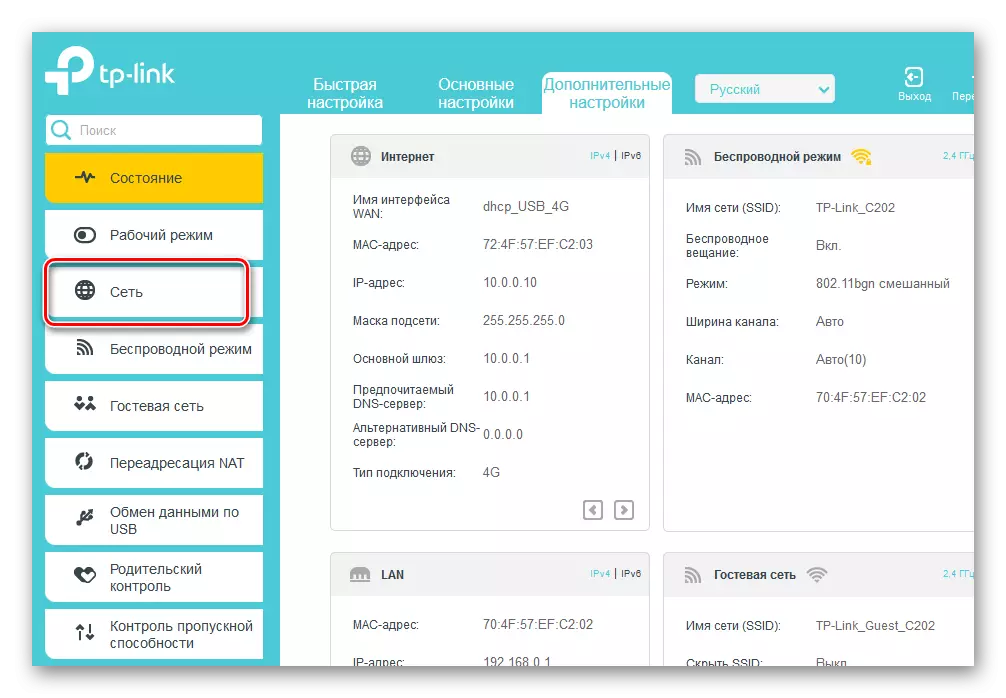
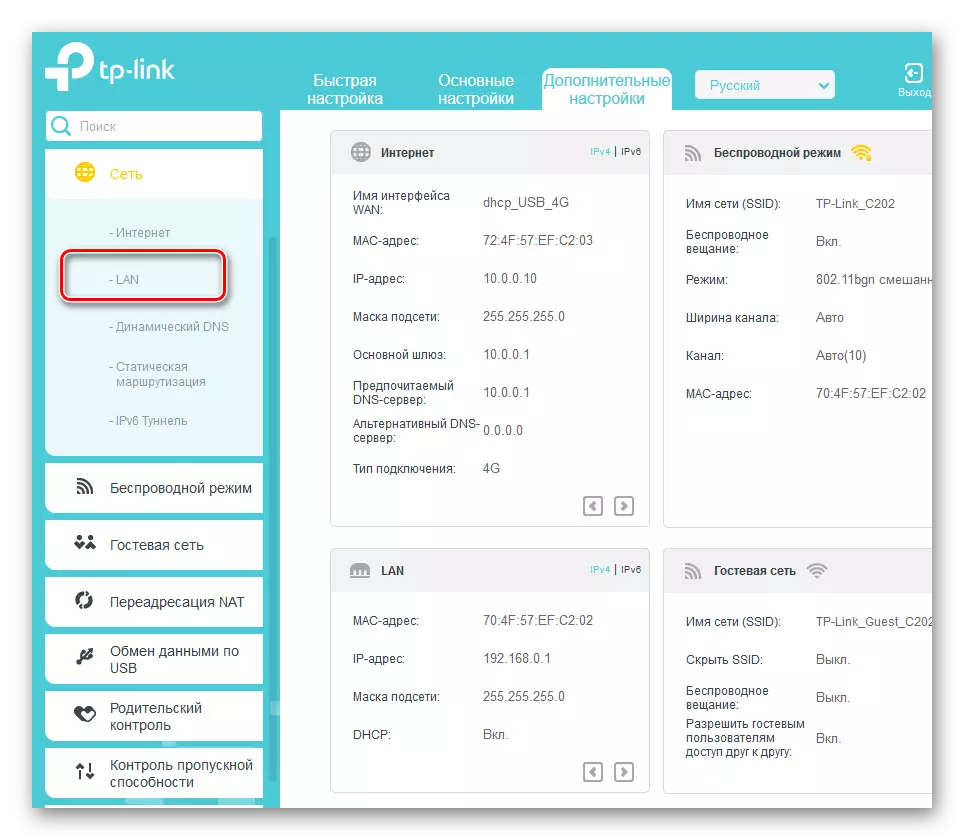
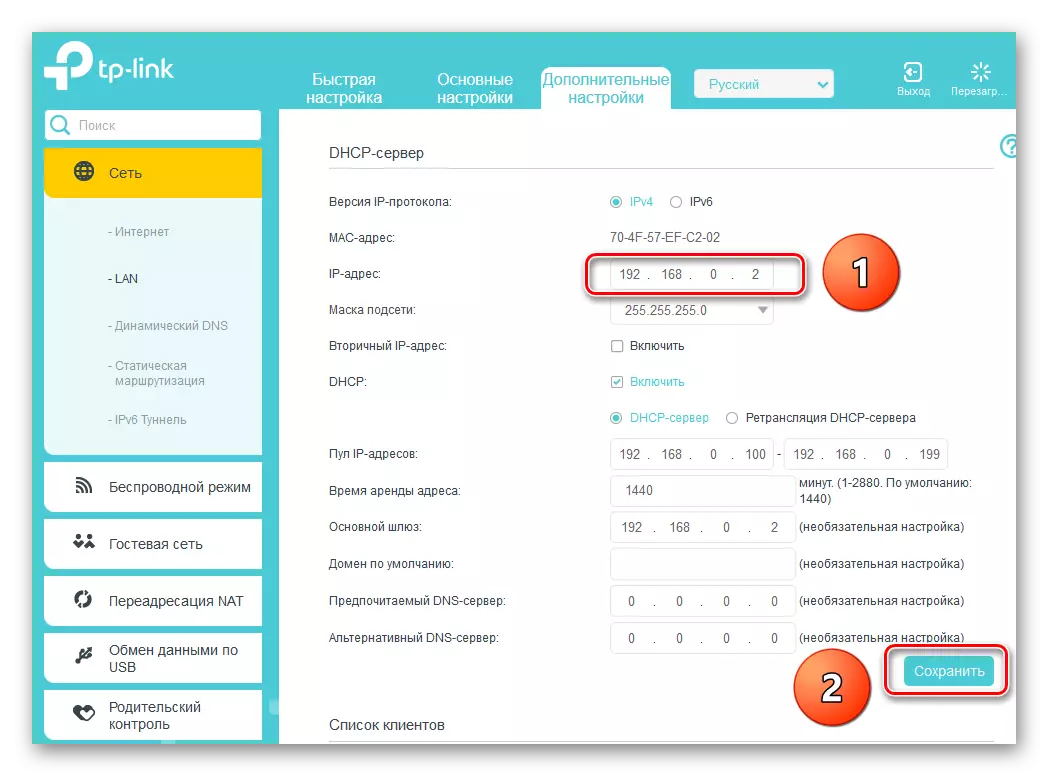
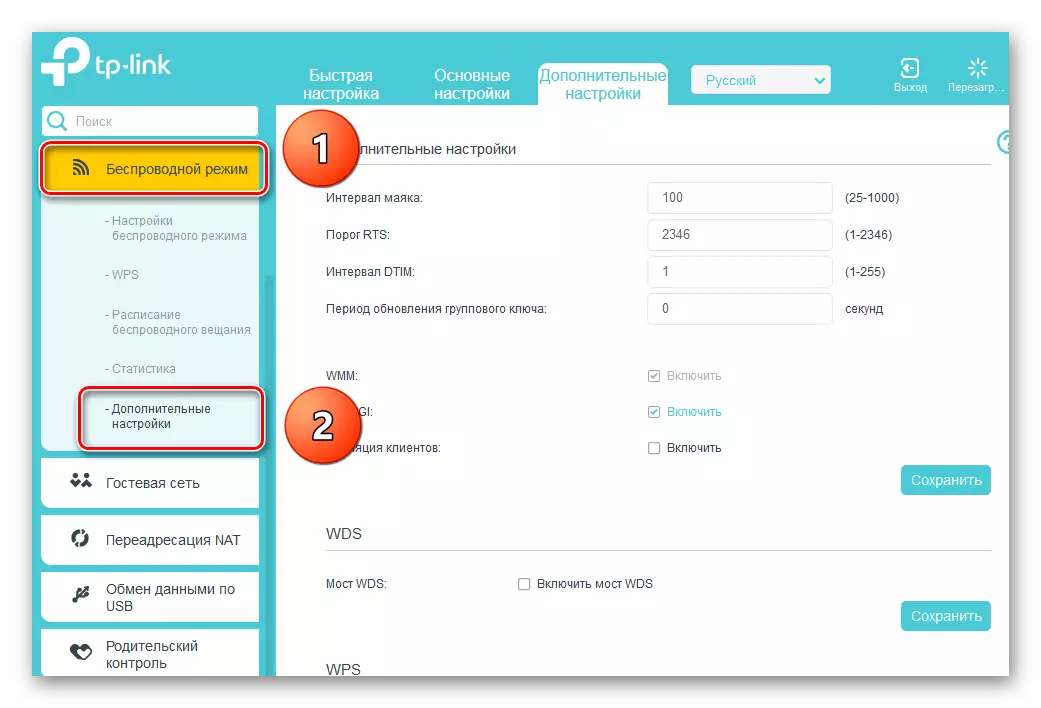
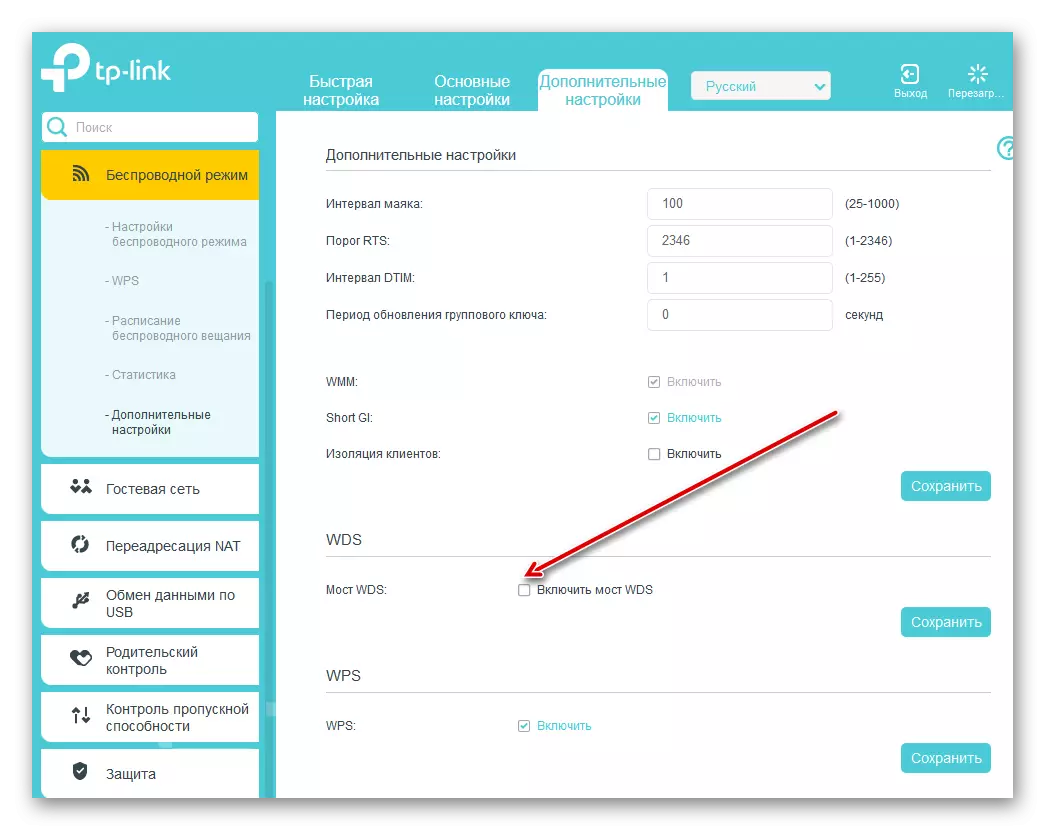
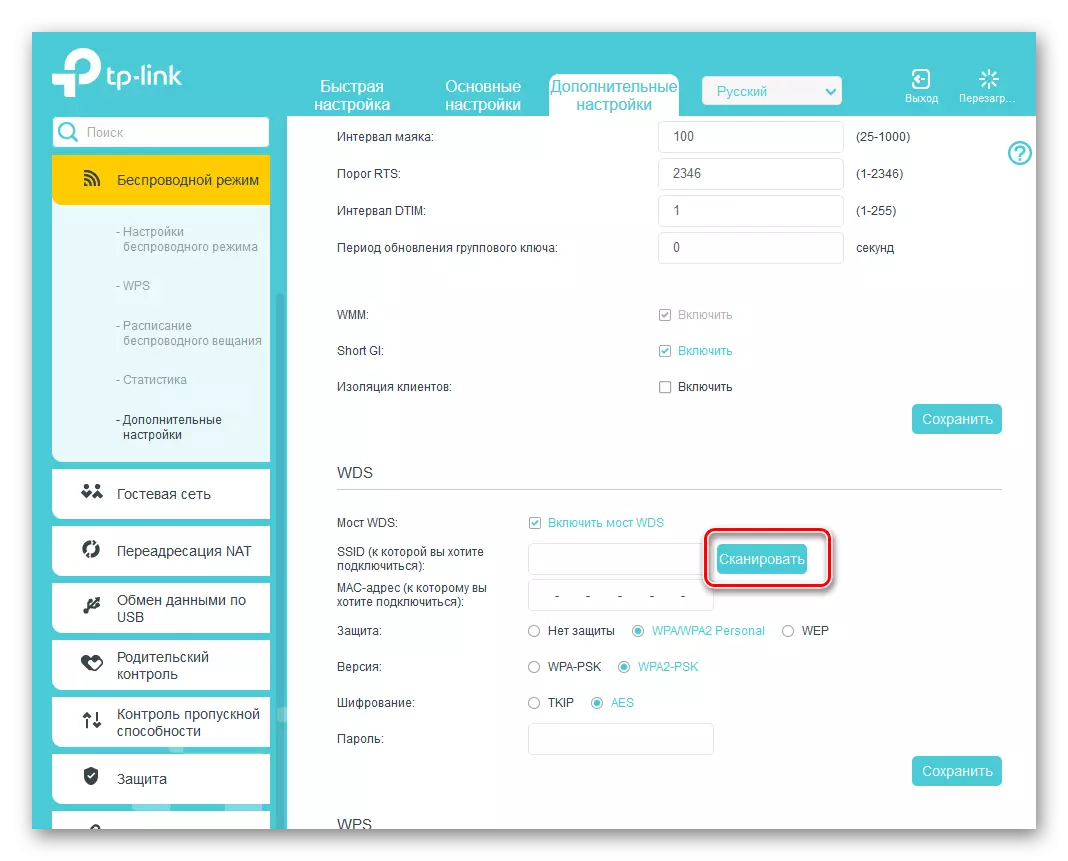
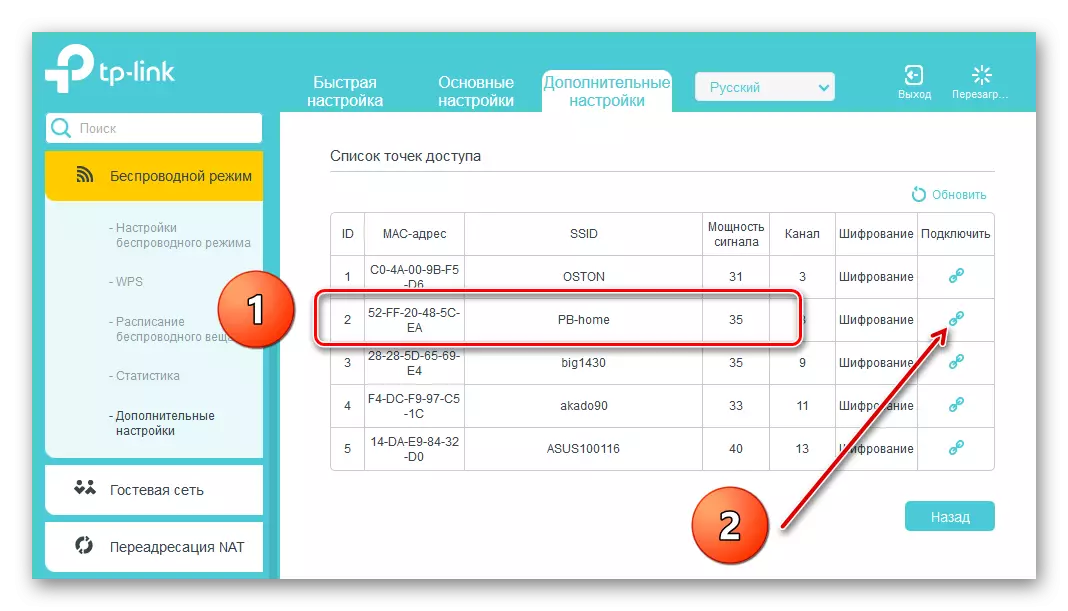
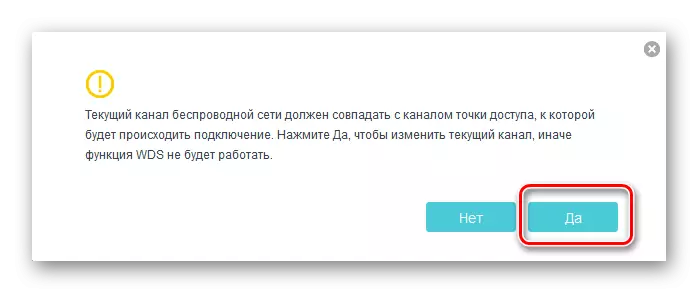
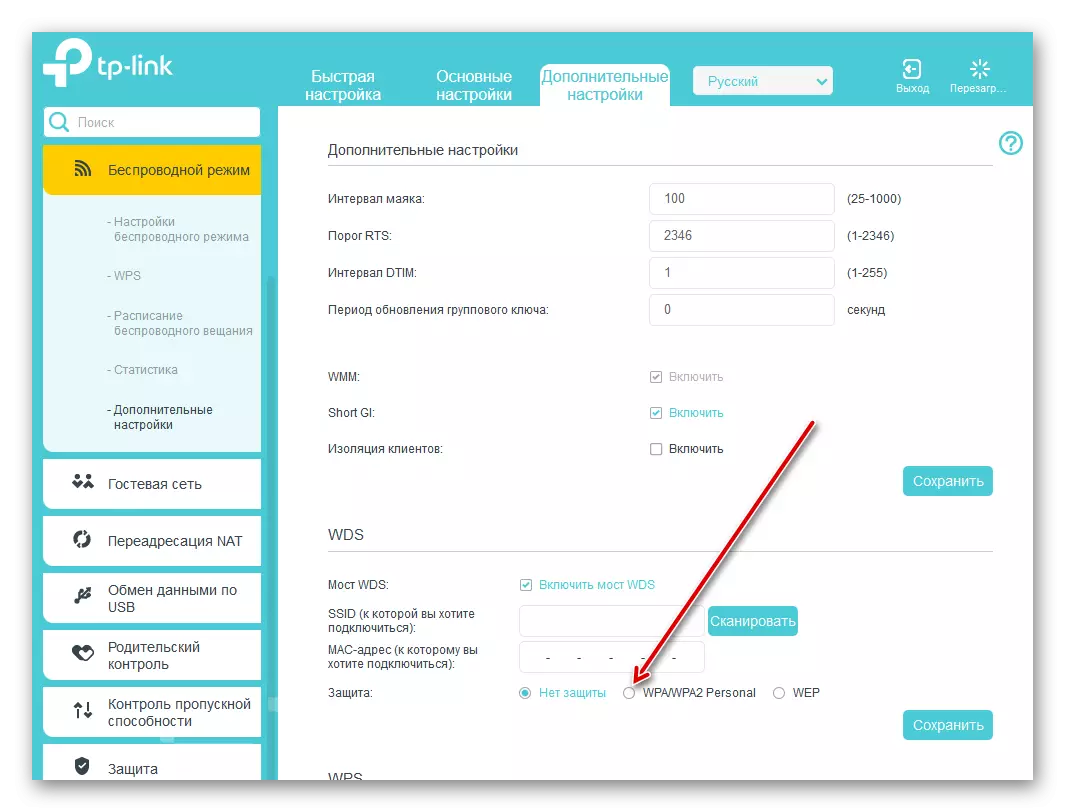
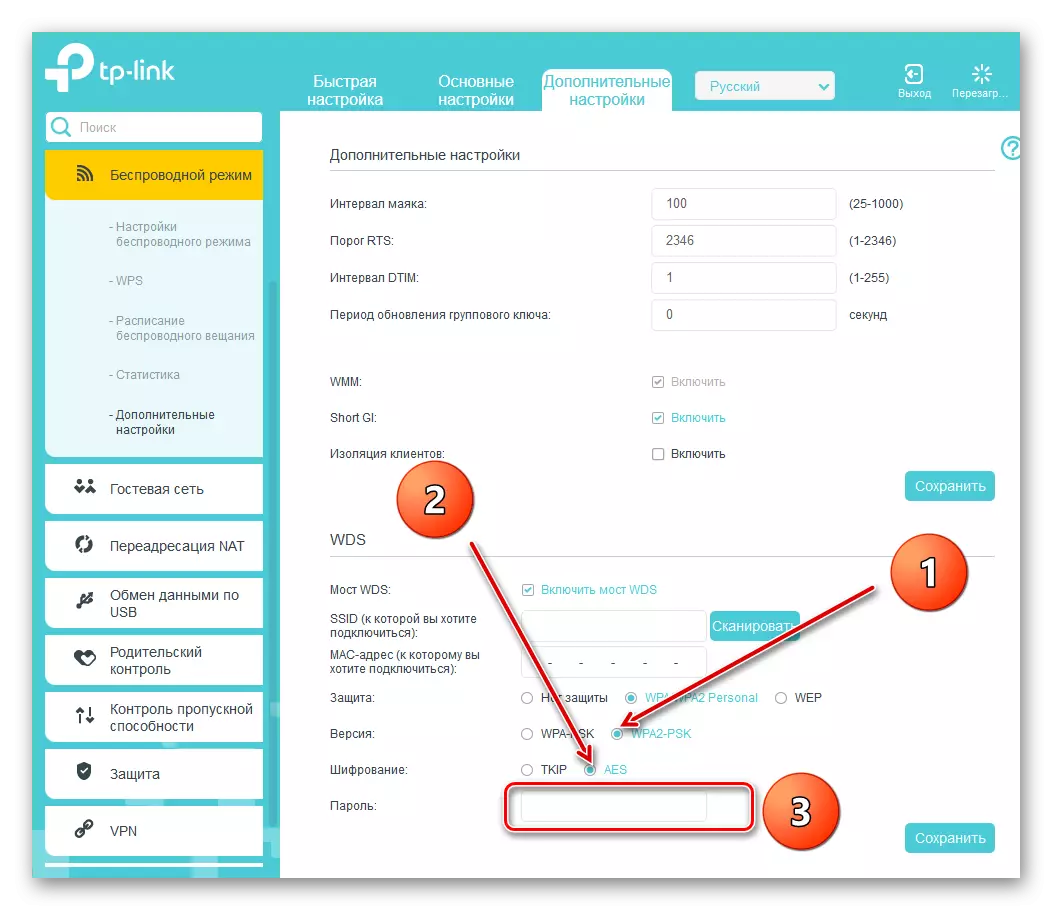
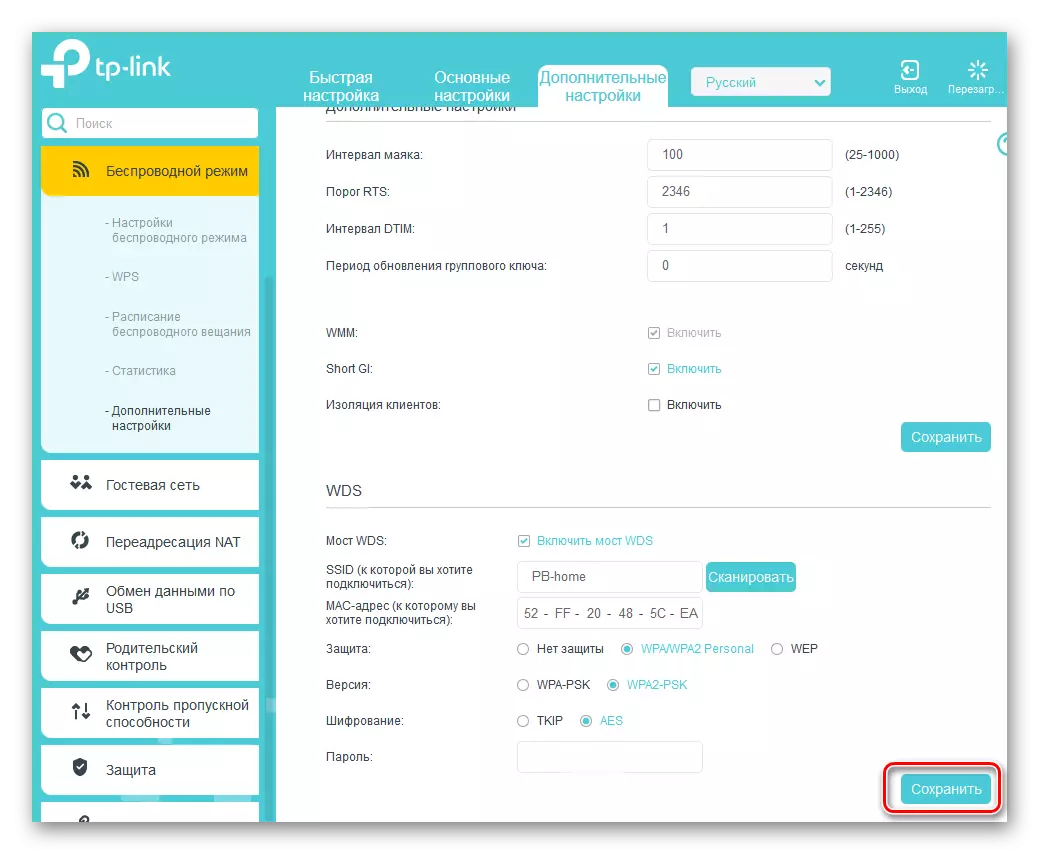
ನಮ್ಮ ನಿರೂಪಣೆಯ ತೀರ್ಮಾನದಲ್ಲಿ, ಒಂದು ಪ್ರಮುಖ ಸಂಗತಿಗೆ ಗಮನ ಕೊಡಿ. WDS ಮೋಡ್ನಲ್ಲಿ, ನಿಮ್ಮ ಹೆಸರು ಮತ್ತು ಪಾಸ್ವರ್ಡ್ನೊಂದಿಗೆ ಎರಡನೇ ರೂಟರ್ನಲ್ಲಿ ಮತ್ತೊಂದು ನೆಟ್ವರ್ಕ್ ಅನ್ನು ನಾವು ರಚಿಸುತ್ತೇವೆ. ಇದು ಮುಖ್ಯ ರೂಟರ್ ಮೂಲಕ ಇಂಟರ್ನೆಟ್ಗೆ ಪ್ರವೇಶವನ್ನು ಒದಗಿಸುತ್ತದೆ, ಆದರೆ ಮೊದಲ ನೆಟ್ವರ್ಕ್ನ ಕ್ಲೋನ್ ಅಲ್ಲ. ಇದರಲ್ಲಿ, ಎಡಿಎಸ್ ತಂತ್ರಜ್ಞಾನದ ನಡುವಿನ ಮುಖ್ಯ ವ್ಯತ್ಯಾಸವೆಂದರೆ ಪುನರಾವರ್ತಕ ಮೋಡ್, ಅಂದರೆ, ಪುನರಾವರ್ತಕ. ನಾವು ನಿಮಗೆ ಸ್ಥಿರ ಮತ್ತು ವೇಗದ ಇಂಟರ್ನೆಟ್ ಸಂಪರ್ಕವನ್ನು ಬಯಸುತ್ತೇವೆ!
ಸಹ ಓದಿ: ರೂಟರ್ನಲ್ಲಿ ಪಾಸ್ವರ್ಡ್ ಮರುಹೊಂದಿಸಿ
